「いいキーボードを使ってみたい!」ふとそう考えることはないだろうか。
「会社で支給されたPCのキーボードが合わない」「作業効率を上げたい」などなど毎日キーボードを使うオフィスワーカーこそ、今のキーボードが自分に合っているのかにこだわって損はないと考えている。
そこで今回は筆者が購入したLogicoolの薄型キーボード「MX Keys Mini」を紹介する。
仕事の効率を上げたい&少しでもストレスを減らしたい
社会人3年目に突入した筆者は下記のような悩みを抱えていた。
- タイピングミスを減らして作業効率を上げたい。
- タイピング音を静かにしたい。
- いいキーボードを使ってみたい(好奇心)
ブラインドタッチを社会人一年目で習得したものの、タイピングミスはなかなか多いし変な癖もついてしまっていた。そこで一度高品質なキーボードを試してみようと思い購入した。道具に頼ってみるのも良いであろう。
というわけで色々調べた結果、Logicoolの「MX Keys Mini」をAmazonで12,600円で購入。

購入を決める際に比較対象となったのは、同じくLogicoolの「MX Keys」だったが、テンキーを使う気がしなかったのでスリムなMiniを選んだ。またMacbookでの作業に慣れていたためキーストロークの深いもの(HHKB)やゲーミング系のキーボードは候補に入らなかった。
興味がある方はMX Keysに関してはぜひ比較検討してみてほしい。
ここからは実際に購入してみたレビューを書いていく。
「MX Keys Mini」はミニマルなデザインなのに安定性抜群
クールなカラーリングとスリムで無駄のないデザイン
なんと言ってもデザインが最高だ。テンキーレスモデルのMiniは特に無駄が一切ない。筆者はグラファイトを購入した。

そして本体には程よい傾斜がついており使用時に手首への負担が軽減されている。

本体上部には「logi」の文字が、主張も少なくデザイン性を損なうことはない。

小型で薄い本体ながら重量はしっかり
- 高さ:131.95mm
- 幅:295.99mm
- 奥行き:20.97mm
- 重量: 506.4g
幅が約30cmでスリムな一方、重量はずっしりと506gもある。箱を開けてまず最初に重さに驚いた。しかしながらこの重量のおかげでタイピング中にずれることがない。かなり安定感がある。

「MX Keys Mini」はBluetooth接続でデスクがスッキリ
Bluetoothで簡単コードレス接続
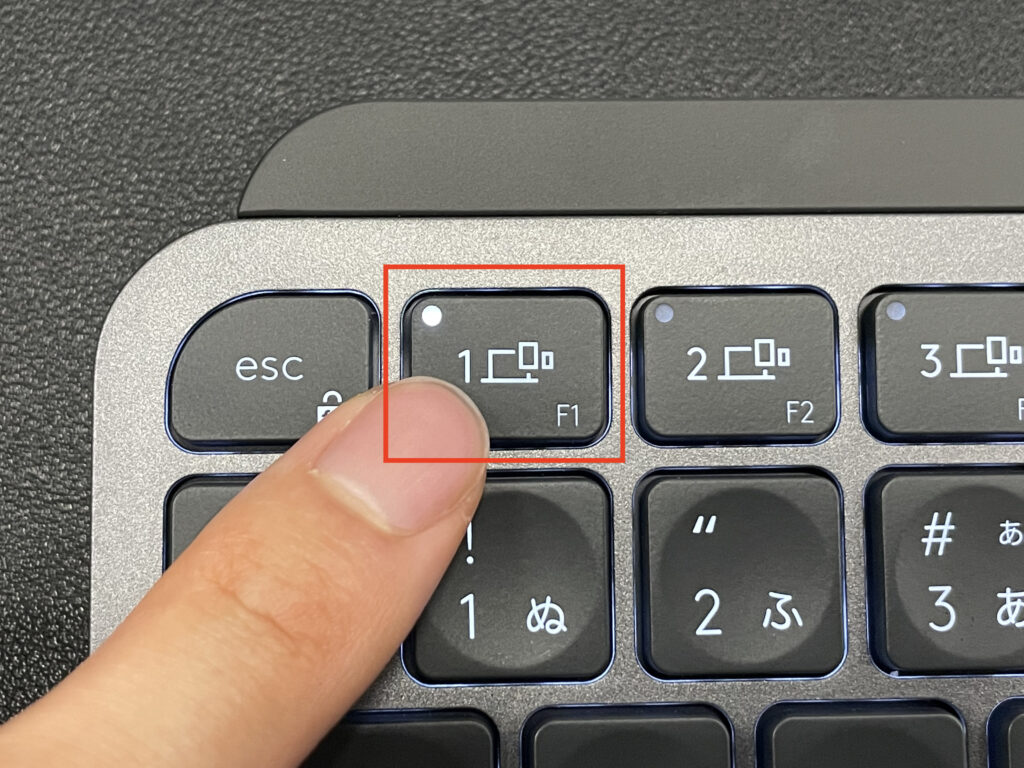
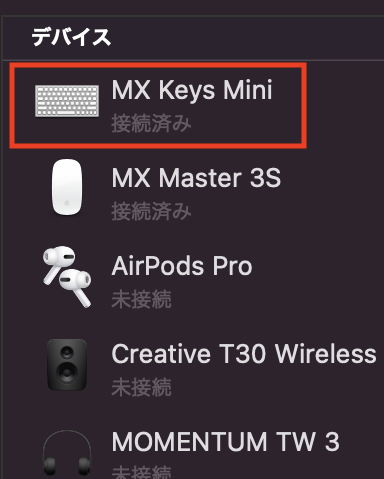
約30秒で接続が完了し使える状態となった。
実際にデスクに置いてみると無線接続のためミニマルな作業空間が出来上がる。元々手元に置いていたノートPCはBoyataのPCスタンド(神)に設置し目線と同じ高さになるようにして、手元に「MX Keys Mini」だけが置いてある状態になった。
※別売りのレシーバーを使えばBluetooth非対応のpcでも使用が可能となるようだ。

作業面が広くなったことで急に紙の書類を取り扱うことになっても困ることはない。ゆとりのあるデスク環境を作り出すことができる。
余談だがBoyataのPCスタンドは神製品なので、PCスタンドを探している方は是非試してみてほしい。
「MX Keys Mini」はMacとWindows両方に対応&3台同時接続可能
MacとWindowsどちらのPCに接続しても同じ環境で作業ができる
複数のPCを使用する場合も全て同じ環境で作業ができる。これはかなり大きなメリットだと考えている。筆者の場合はプライベートも仕事もMacOSなので、影響は小さいのだが、作業環境の変化はストレスなので統一できるのはメリットと言える。
スイッチ一つで接続先を簡単に切り替え

筆者の場合は1にプライベートのPC(M1 Macbook Air 2020)、2に仕事用のPC(Macbook Pro 2017)を接続しており、3は空きになっている。
「MX Keys Mini」は丸く凹んだキーでタイピングの精度向上&静音性◎
スルッと指先に馴染むキーと適度なストローク
本商品のタイピングにおける使用感を一言で表すならまさに「極上」だ。
丸く窪んだキーは指がスルリと中央に吸い込まれる心地よさがある。キーの端を押してしまう回数が減るためミスタイプが減る。

また、キーのストロークはMacbookに搭載されているシザーキーボードやバタフライキーボードと比較すると若干深めになっているが重いわけではなく、適度なタイピングしている感と使いやすさを生み出している。
筋金入りのMacユーザーでも問題なくすぐに使いこなせるはずだ。筆者もMac歴は6年目だがこのストロークにはすぐに慣れることができた。
静かなタイピング音
仕事用のMacbookはバタフライキーボードのためタイピング音が非常に大きく、自分のタイピング音で気が散ることすらあった。「MX Keys Mini」はタイピング音が非常に静かな設計となっているため集中して作業ができる。もちろんタイピング音の煩さで周りに迷惑をかける心配も減る。
キーボードの静音性は作業のストレスに直結するのでしっかりこだわることをおすすめしたい。そして「MX Keys Mini」は静音性にこだわる方の理想を十分に叶える素晴らしい商品だ。
「MX Keys Mini」はその他にも魅力が盛りだくさん
- 手を近づけるとバックライトが点灯する省電力仕様
- 便利なファンクションキーが搭載
- USB-C端子搭載で急速充電対応(らしい)
- 専用アプリで各種カスタマイズが可能
最近だと当たり前になりつつあるが、USB-C端子で充電できるのがありがたい。
未だにmicroUSBにしか対応していない商品もあるから困ったものだ。


「MX Keys Mini」のデメリット3つ
持ち運び性能は微妙
特徴の一つである安定性の裏返しになるのだが、重要がしっかりある分持ち運び性能は低いと言える。500gを毎日持ち運ぶのはなかなかしんどい。基本的には定点での運用のみを想定しておくのが良いだろう。
持ち運ぶときはぜひハードケースの使用をおすすめする。
説明書がない
箱を隅々まで探しても説明書が入っていない。
公式HPのリンクが書いてあるカードが一枚入っているだけで、あとはwebで見てくれとのことだ。個人的にこういう無駄を省く取り組みは好感が持てるのだが、人によっては紙の説明書がないことに不便さを感じるかもしれない。
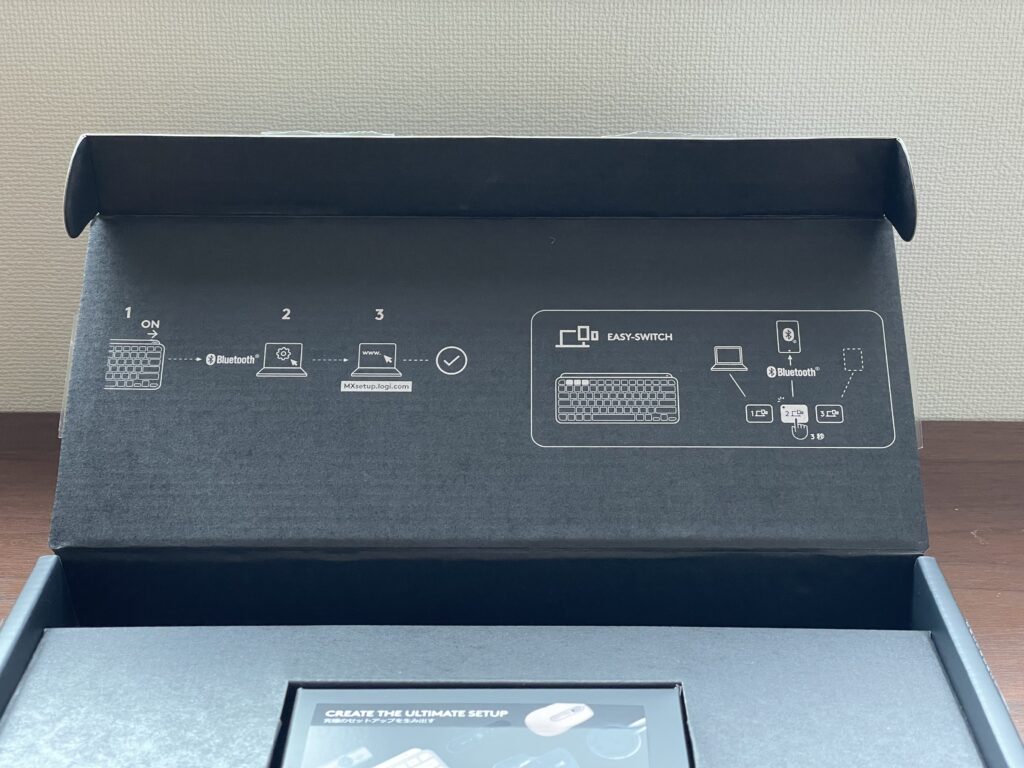
実際のセッティングは箱の内側にイラストで描かれている方法で簡単にできてしまうので特に説明書を見る必要はないのだが、バッテリーランプの仕様についてはせめて「点滅している間は充電中です。」くらいの説明とかあってもいいと思う。
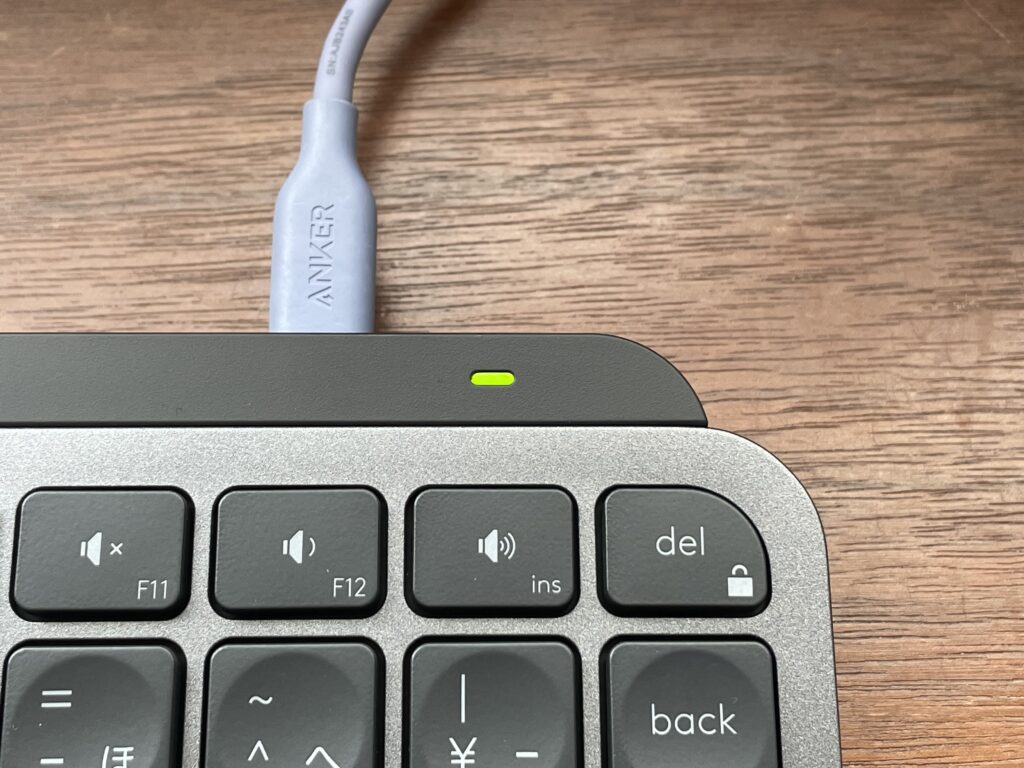
Mac、Windows両方に適応させた結果省略されているキーがいくつかある
数日使ってみて今の所不便さは感じていないのだが、省略されているボタンがいくつかあるためそこに不満を持つ人はいるかもしれない。
Macユーザーが慣れる必要のある部分

- 「1」の位置に「半角/全角(漢字)」キーがある。
- 「ctrl」と「caps lock」の位置が反対。
- 「fn」キーが左側にある。
気になったのはこれくらいだ。どれも数日使ってたら慣れる程度の話だとは思う。
「MX Keys Mini」はこんな人におすすめ
ここまで「MX Keys Mini」のいいところと微妙なところを紹介してきたが、まとめると下記3つに当てはまる人には本商品はおすすめできる。高価ではあるが素晴らしい商品に変わりはないのでこれからも愛用していく予定だ。
- 複数のPCで作業をする人(OSの違いも含む)
- 作業効率を高めつつデスク環境のミニマルさにはこだわりたい人
- どちらかといえば軽い押し心地のキーボードを好む人
ちなむと「MX Keys Mini」の購入と併せて6/15発売のマウス「MX Master 3s」も購入した。こちらも近々レビュー記事を書こうと思う。






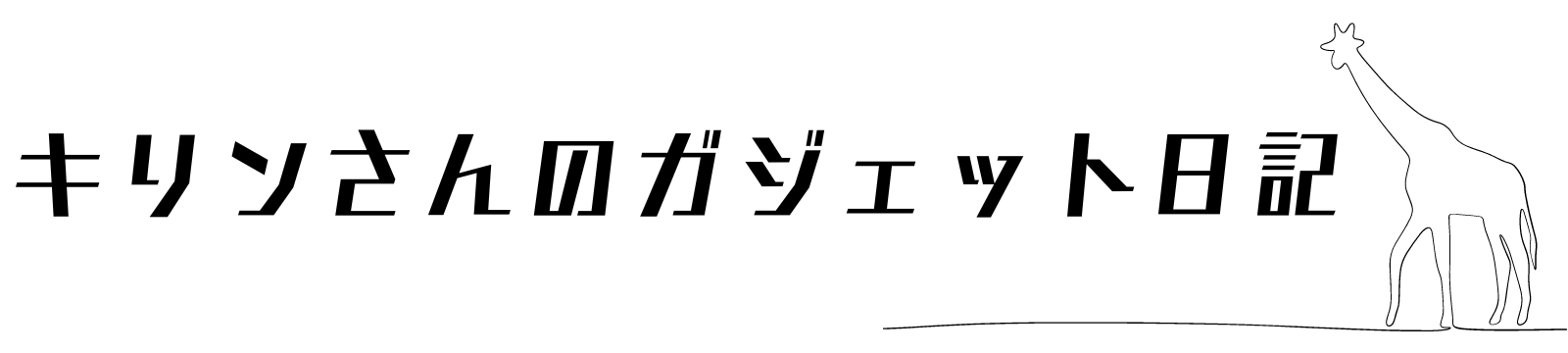









コメント